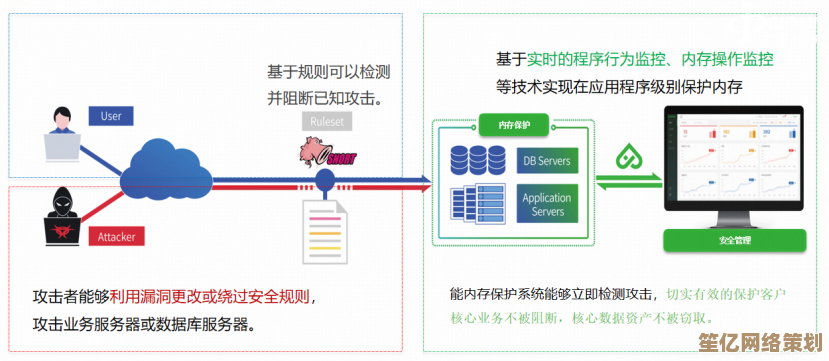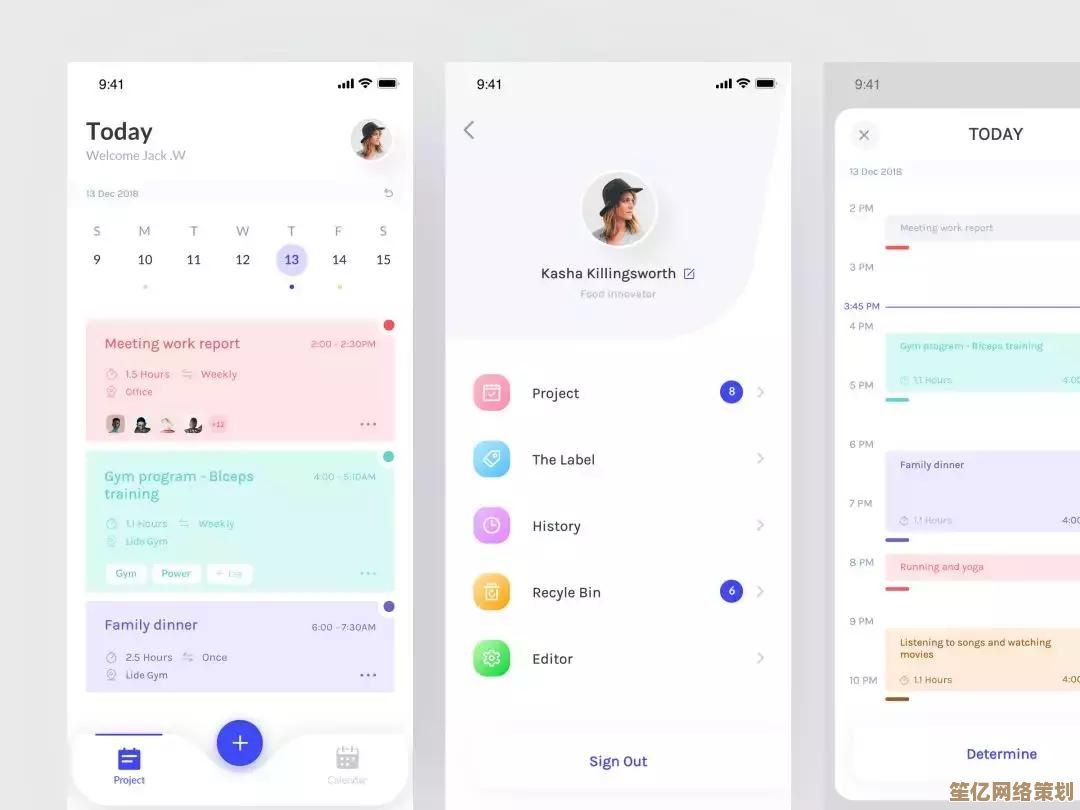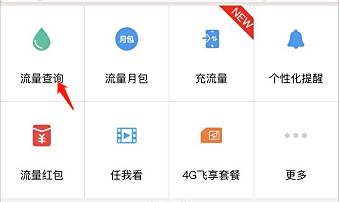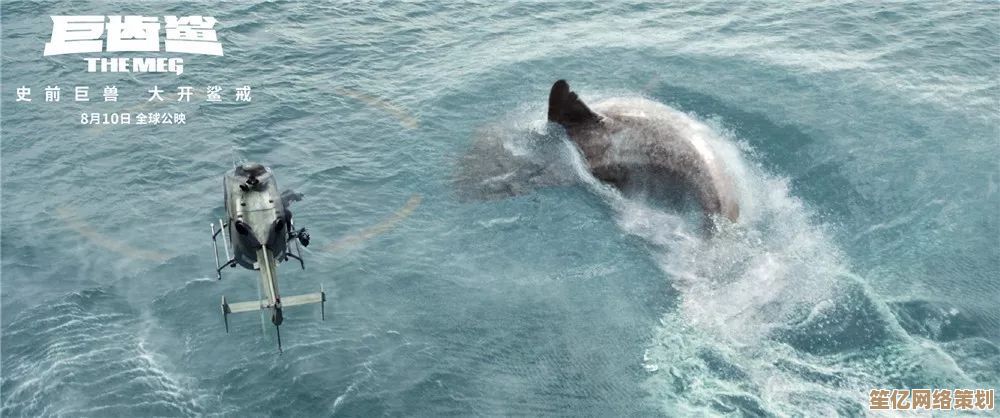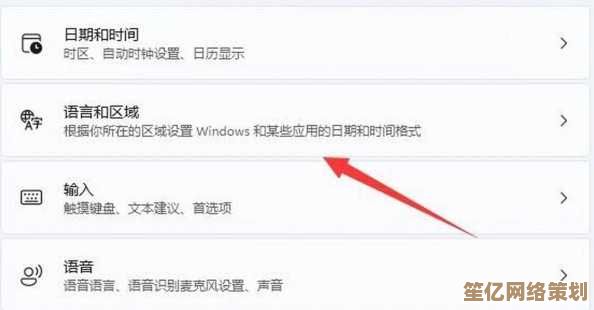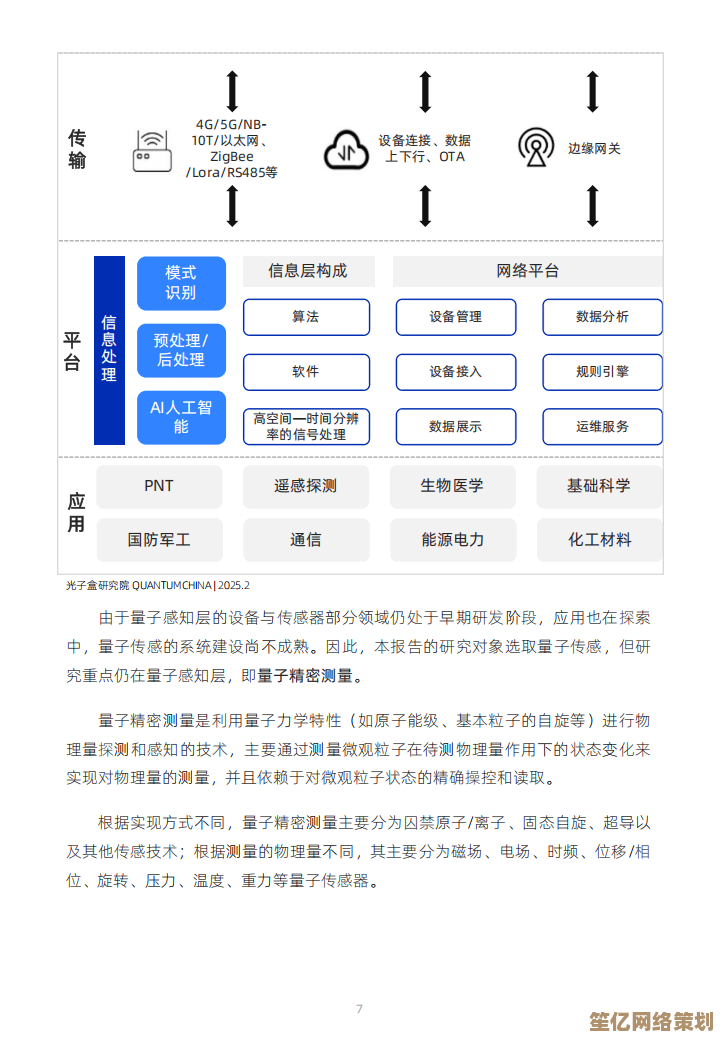屏幕一片黑暗?解析电脑开机无信号的可能原因及应对措施
- 问答
- 2025-09-25 15:21:20
- 1

屏幕一片黑暗?解析电脑开机无信号的可能原因及应对措施
每次按下电源键,期待那熟悉的开机画面,结果屏幕却固执地保持一片漆黑——这种绝望感,懂的都懂😩,作为一个经历过无数次"黑屏惊魂"的电脑用户,我总结了一些可能的原因和应对方法,希望能帮你少走弯路。
显示器:最容易被忽略的"背锅侠"
有一次我熬夜赶报告,电脑突然黑屏,吓得我差点把键盘砸了💢,结果发现只是显示器电源线松了……是的,有时候问题就这么简单。
检查清单:
- 显示器电源灯亮了吗?没亮?先检查插座和电源线吧🔌。
- 试试按显示器菜单键,如果菜单能显示,那问题可能出在主机。
- 换根视频线试试(HDMI/DP/VGA),我有次就是线材老化导致的间歇性黑屏。
显卡:游戏玩家的噩梦🎮
去年玩《赛博朋克2077》时,我的显卡突然罢工,屏幕直接黑屏但主机还在运行,拆开机箱发现显卡风扇积了厚厚一层灰,清灰后奇迹般复活了!
应对措施:
- 如果是独立显卡,尝试拔下来用主板集显输出(如果有的话)。
- 检查显卡金手指是否氧化,用橡皮擦轻轻擦拭(这招救过我的老显卡)。
- 更新/回滚显卡驱动,有时候新驱动反而会惹祸。
内存条:玄学故障高发区
我表弟的电脑经常随机黑屏,拿去维修店说要换主板,我让他把内存条拔下来用酒精擦擦金手指,结果省了800块维修费😂。
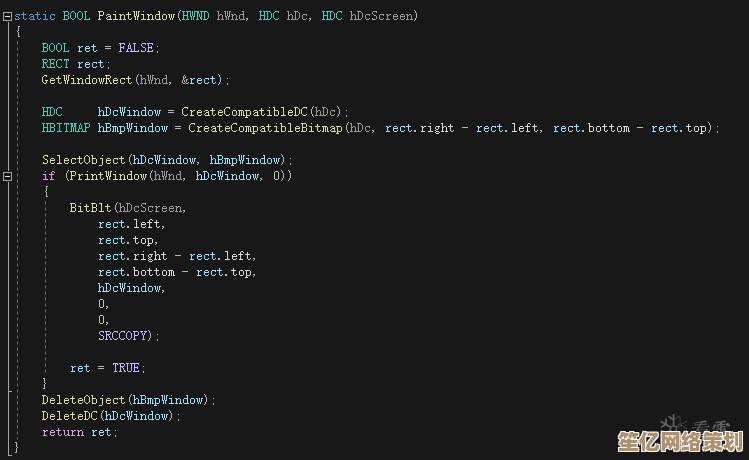
小技巧:
- 尝试单根内存交替测试,有时候只是某根内存条接触不良。
- 插拔内存时记得完全断电,我有次带电操作差点把主板送走...
BIOS/主板:深水区警告⚠️
最恐怖的是主板故障,我的旧电脑曾因主板纽扣电池没电导致CMOS重置,开机直接黑屏无信号,换了块3块钱的电池就解决了,但当时差点以为要换整台电脑。
进阶操作:
- 尝试重置CMOS(拔电池或跳线)
- 听主板报警声(如果有的话),不同长短的"滴滴"声是故障密码
- 检查CPU供电,我有次就是4pin电源线没插牢...
电源:沉默的杀手
朋友的电脑经常用着用着就黑屏,最后发现是电源功率不足,他换了显卡却没升级电源,结果电源长期超负荷工作提前退休了💸。
当所有方法都失败时...
有时候问题就是很玄学,我的笔记本有次黑屏,各种方法试遍都没用,结果放着不管三天后自己好了...电子设备偶尔也会闹脾气吧🤷♂️。
如果实在搞不定,别硬撑,我最后悔的就是有次自己修把主板静电击穿了,维修费反而更贵...该送修时就送修!
大家有什么奇葩的黑屏经历吗?欢迎在评论区分享~(我永远记得那次是因为鼠标接收器短路导致的黑屏,你敢信?)
本文由盘雅霜于2025-09-25发表在笙亿网络策划,如有疑问,请联系我们。
本文链接:http://waw.haoid.cn/wenda/9688.html